關於wamp的HTML, PHP, mysql 三者的操作與聯系 - mysql簡單配置(三)
上一章講完HTML與PHP之間的傳值方法,這一章將wamp中mysql的使用,為下一章PHP調用數據準備。 再次說明作者的wamp版本是3.0.6 64bit
打開wamp自帶的mysql試圖數據庫的步驟:
右鍵軟件小圖標 -> loaclhost -> Tools -> phpmyadmin, 然後出現這個界面,需要賬號和密碼才能進入。
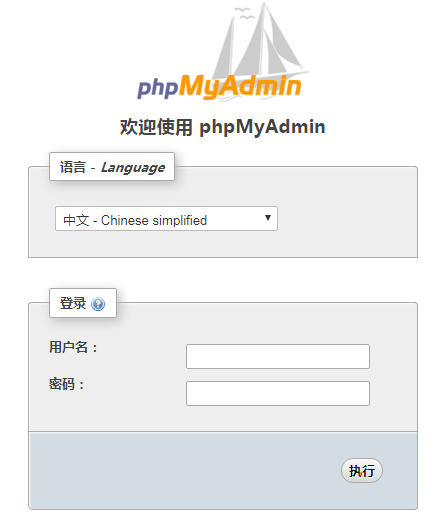
默認都是空,這裏我建議大家修改賬號和密碼。
步驟:右鍵軟件小圖標 -> MySQL -> MySQL控制臺
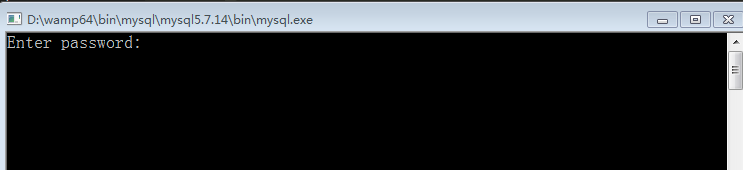
步驟:
1、進入控制臺後,提示輸入密碼(不用輸入任何密碼,因為密碼為空),按回車鍵進入;
2、輸入 use mysql, 使用數據庫
3、使用 update user set password=PASSWORD(‘你所要修改的密碼’) where user=’root’; 註 : 分號、引號 都不要省去
如果出現如下的報錯,不要急,新版本出現變動,不再使用password字段了,改為 anthentication_string
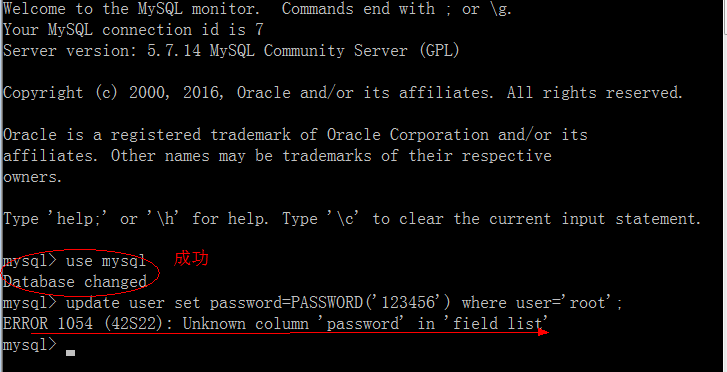
可以使用 update user set authentication_string=PASSWORD(‘123456’) where user=’root’; (如報錯,請自己敲)

4、flush privileges; (註意分號結束,此命令保存修改的用戶名及密碼);
5、quit;(退出命令窗口)
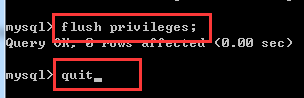
6、瀏覽器進入localhost,出現上圖界面,點擊phpmyadmin進入。(也可直接在瀏覽器url中輸入localhost/phpmyadmin)。
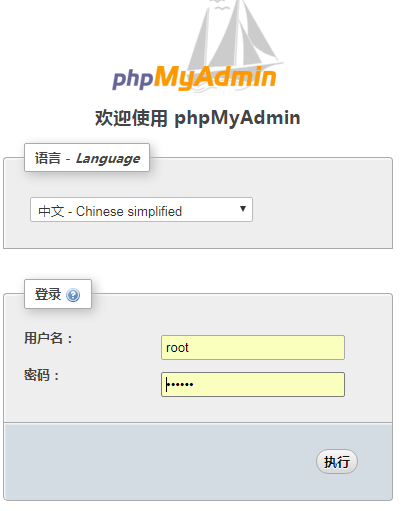
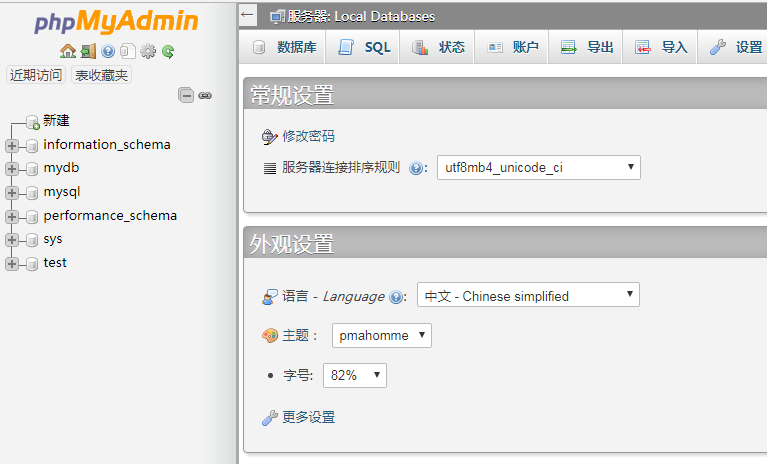
接下來是關於數據庫mysql的創建:
1、通過操作視圖界面新建數據庫;
2、通過PHP代碼新建數據庫;
3、通過運行命令來創建;
1、通過操作視圖界面創建
1.1、修改賬號的權限
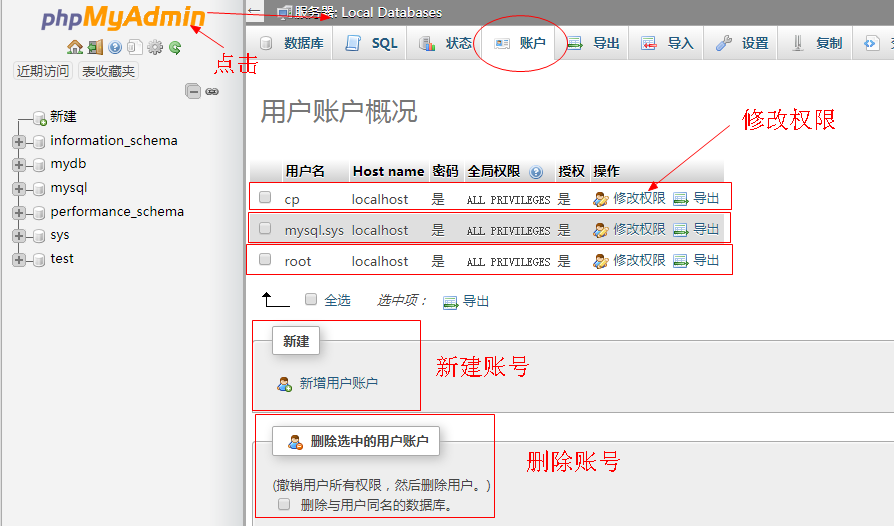
1.2、點擊修改權限
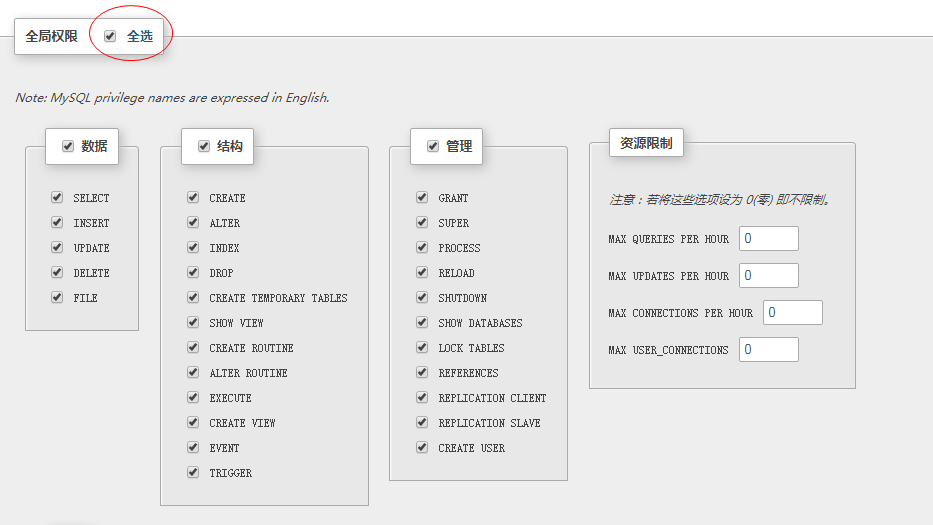
1.3、勾選全選, 點擊最下面的 ‘執行’, 進行保存。
1.4、新建數據庫:
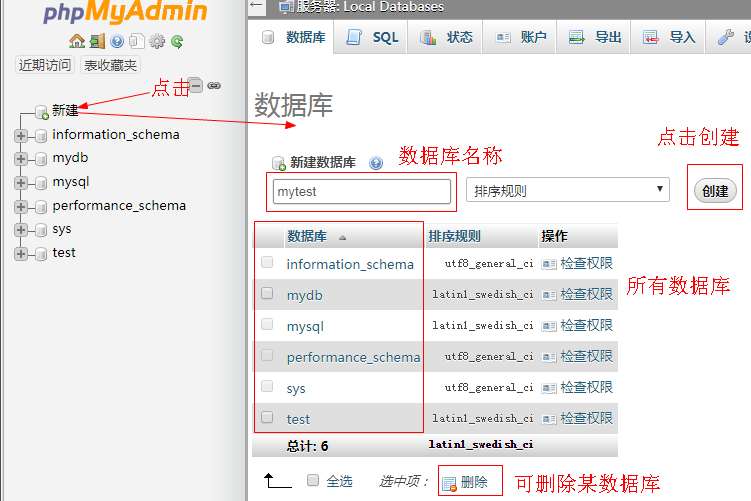
1.5、點擊創建後,數據庫mytest會出現在左側,接下來需要在數據庫中創建表;
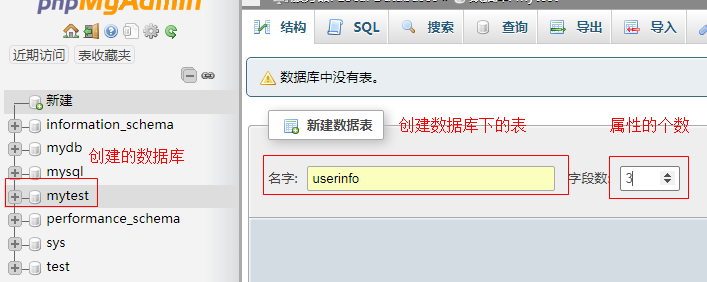
在mytest數據庫中,創建userinfo數據表, 3個屬性,屬性個數可以自行更改, 最後點擊右側的 ‘執行’。
1.6、填寫屬性的鍵以及對應的類型和字節長度, 如果感覺屬性個數不夠,可以 add ,如下圖:
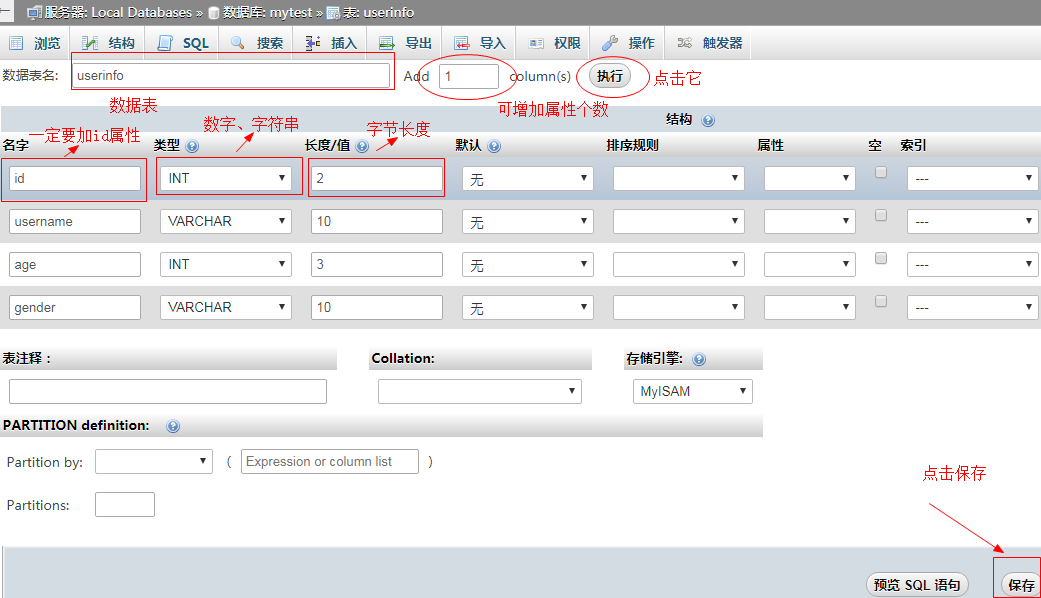
點擊保存後:
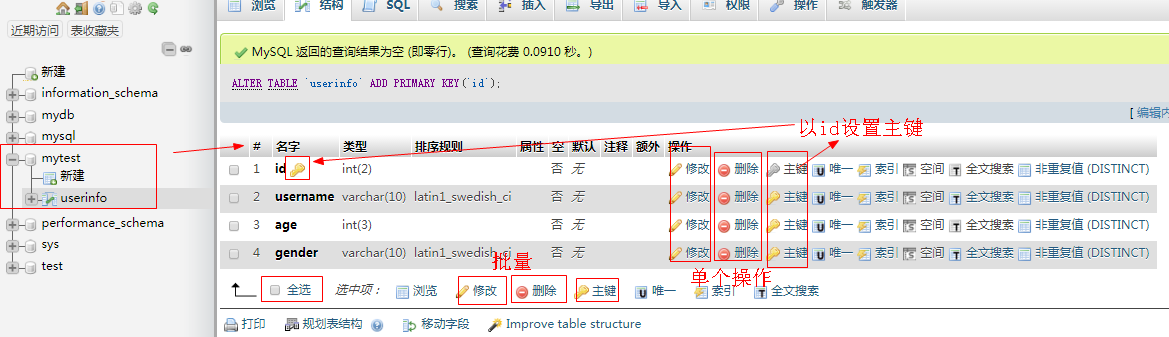
1.7、此時屬性的值全是空的,所有我們需要給屬性賦值,點擊導航欄 插入
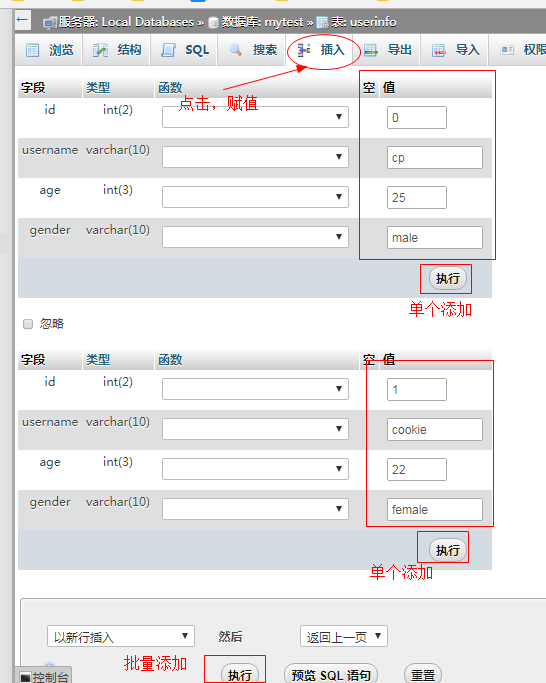
1.8、點擊執行後,頁面會跳到SQL,可以不用管,點擊導航欄的 瀏覽
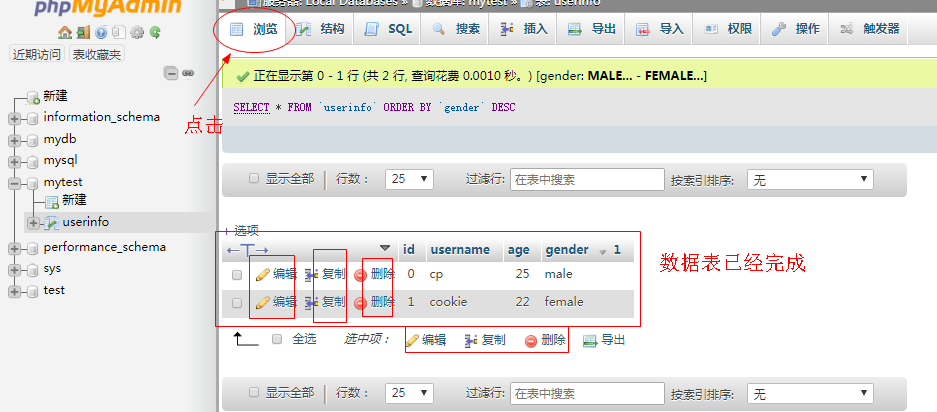
到此,數據庫已經數據表已經全部完成,如果數據不夠可以,執行 1.7 的插入操作, 再次賦值, 數據可以修改,可刪除。
如果覺得屬性個數不夠,可以添加屬性, 在導航欄的 結構 中
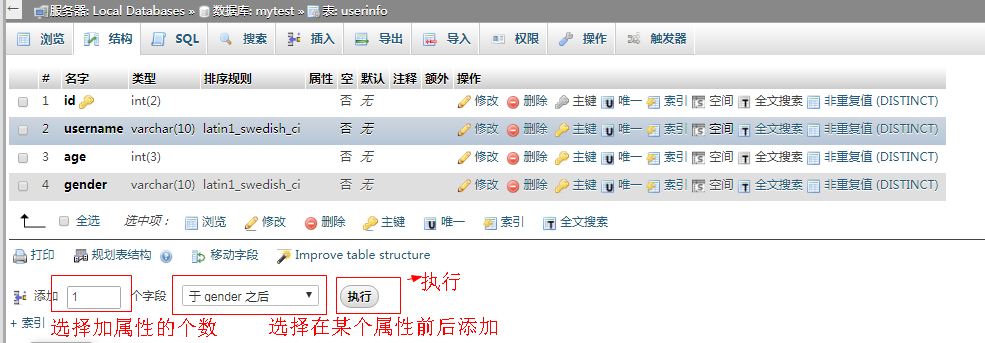
點擊執行後跳轉如下:

點擊保存,再點擊導航欄 的 瀏覽
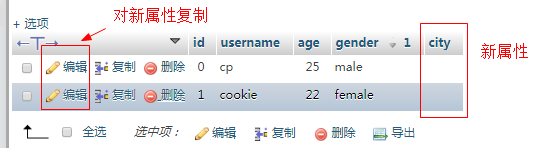
點擊編輯,重復 1.7 插入 進行賦值
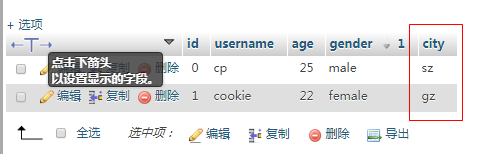
以上就是對數據庫的新建和數據庫的數據填充。
下一章就開始講述PHP如果操作數據庫mysql
關於wamp的HTML, PHP, mysql 三者的操作與聯系 - mysql簡單配置(三)
